ONLYOFFICE je open source kancelářský balík distribuovaný pod GNU AGPL v3.0. Zahrnuje kolaborativní online editory pro textové dokumenty, tabulky a prezentace. Díky integraci ONLYOFFICE se službou synchronizace a sdílení Nextcloud s otevřeným zdrojovým kódem mohou uživatelé upravovat a spoluvytvářet své tam uložené dokumenty přímo v rámci platformy.
Cloudron je platforma, která nabízí systémové správce pro samostatně hostované nástroje s otevřeným zdrojovým kódem a umožňuje instalaci, správu a zabezpečení webových aplikací na vašem serveru s menším úsilím.
V tomto tutoriálu se naučíme, jak snadno spustit ONLYOFFICE v kombinaci s Nextcloud na instanci Cloudron.
Krok 1. Instalace a konfigurace Cloudron na vašem serveru
Vytvořte nový server Ubuntu Bionic 18.04 x64 a spusťte následující příkazy:
wget https://cloudron.io/cloudron-setup
chmod +x ./cloudron-setup
./cloudron-setup --provider <digitalocean | hetzner | generic | ovh ...]
Po dokončení přejděte na https://
V zobrazeném průvodci nastavením Cloudronu zadejte doménu jako example.com .
Z rozevíracího seznamu vyberte službu DNS, ve které je doména hostována, a zadejte potřebné informace (jako je klíč API, token atd.). V případě, že vaše hostingová služba není na seznamu, nastavení domény lze provést ručně.
Po dokončení nastavení DNS budete přesměrováni na https://my.example.com . Vytvořte účet správce Cloudron:zadejte uživatelské jméno správce, e-mail a heslo.
Krok 2. Instalace Nextcloud na Cloudron
Přejděte do obchodu Cloudron App Store, najděte a nainstalujte aplikaci Nextcloud na svůj server pomocí Cloudron.
Krok 3. Instalace ONLYOFFICE na Cloudron
Přejděte do obchodu Cloudron App Store, najděte a nainstalujte aplikaci ONLYOFFICE na svůj server pomocí Cloudron.
Krok 4. Instalace konektoru ONLYOFFICE pro Nextcloud
Najděte a nainstalujte nejnovější verzi integrační aplikace ONLYOFFICE z knihovny aplikací Nextcloud.
Krok 5. Konfigurace aplikace ONLYOFFICE
Otevřete webový terminál přes sekci Console, abyste získali přístup k systému souborů aplikace a upravte soubor /app/data/config/production-linux.json změna výchozího tajného klíče na svůj vlastní jedinečný tajný klíč.
Přejděte na stránku Nastavení v rámci Nextcloud a vyberte sekci ONLYOFFICE na levém panelu. Poté upravte doménu a zadejte tajný klíč (použijte stejný klíč, který jste již změnili v konfiguračním souboru aplikace):
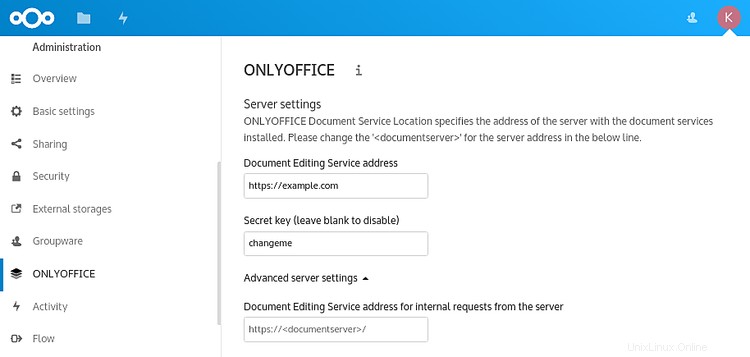
Vraťte se na webový terminál a spusťte:
supervisorctl restart ds:*.
To je vše. Nyní můžete na svých dokumentech pracovat pomocí editorů ONLYOFFICE v Nextcloud na vaší instanci Cloudron.
Odkazy
- Cloudron App Store
- Nextcloud App Store